Warum müssen Sie den Schnellstart in Windows 10 deaktivieren?
Veröffentlicht: 2019-04-24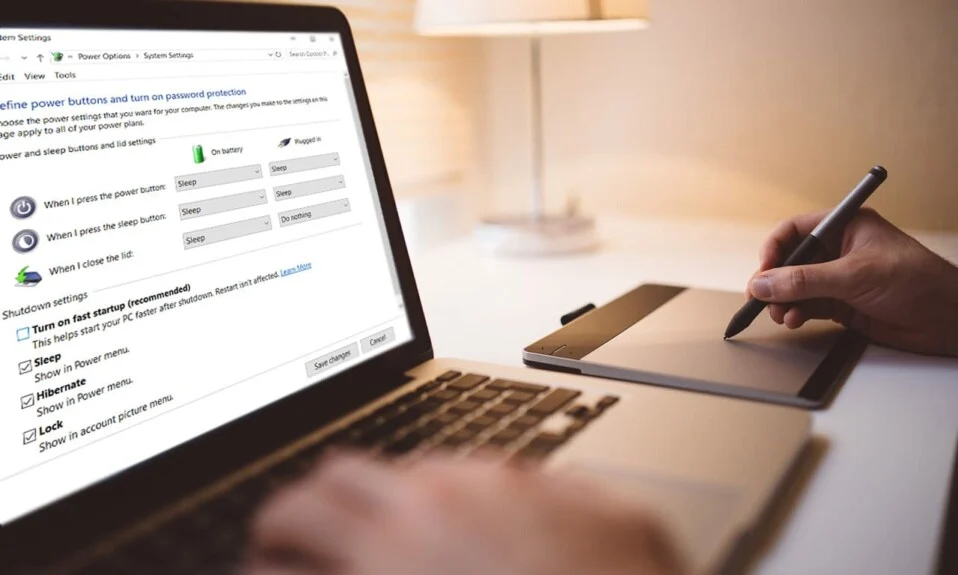
Suchen Sie nach einer Möglichkeit, den Schnellstart zu deaktivieren? Nun, keine Sorge, in diesem Handbuch werden wir alles besprechen, was mit dem schnellen Start zu tun hat. In dieser geschäftigen und schnelllebigen Welt möchten die Menschen, dass jede Aufgabe, die sie ausführen, so wenig Zeit wie möglich in Anspruch nimmt. Ähnliches wollen sie mit Computern. Wenn sie ihre Computer herunterfahren, dauert es einige Zeit, bis sie vollständig heruntergefahren und vollständig ausgeschaltet sind. Sie können ihre Laptops nicht fernhalten oder ihre Computer ausschalten, bis sie nicht vollständig heruntergefahren sind, da dies zu einem Systemausfall führen kann, dh zum Herunterklappen des Laptops, ohne dass es vollständig ausgeschaltet ist. Ebenso kann es beim Starten Ihrer Computer oder Laptops einige Zeit dauern, bis Sie loslegen können. Um diese Aufgabe zu beschleunigen, bietet Windows 10 eine Funktion namens Fast Startup. Diese Funktion ist nicht neu und wurde zuerst in Windows 8 implementiert und jetzt in Windows 10 fortgeführt.
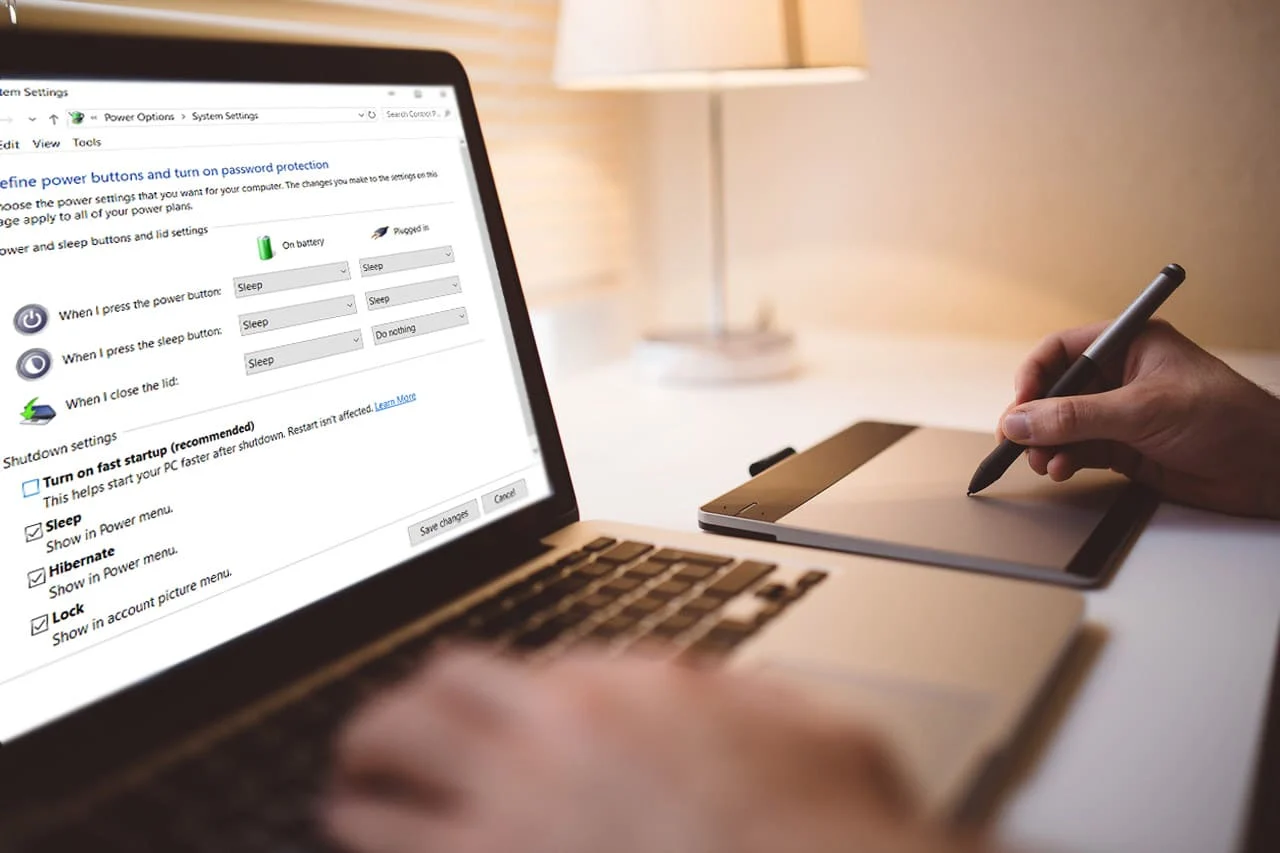
Inhalt
- Was ist Fast Startup und wie funktioniert es?
- Wie deaktiviere ich den Schnellstart in Windows 10?
- Methode 1: Deaktivieren Sie den Schnellstart über die Energieoptionen der Systemsteuerung
- Methode 2: Deaktivieren Sie den Schnellstart mit dem Registrierungseditor
Was ist Fast Startup und wie funktioniert es?
Schnellstart ist eine Funktion, die eine schnellere Startzeit bietet, wenn Sie Ihren PC starten oder wenn Sie Ihren PC herunterfahren. Es ist eine praktische Funktion und funktioniert für diejenigen, die möchten, dass ihre PCs schnell arbeiten. Auf frischen neuen PCs ist diese Funktion standardmäßig aktiviert, aber Sie können sie jederzeit deaktivieren.
Wie funktioniert Schnellstart?
Bevor Sie wissen, wie schnell der Start funktioniert, sollten Sie zwei Dinge wissen. Dies sind die Kaltabschaltung und die Ruhezustandsfunktion.
Kaltes Herunterfahren oder vollständiges Herunterfahren: Wenn Ihr Laptop vollständig heruntergefahren oder geöffnet wird, ohne dass andere Funktionen wie ein schneller Start behindert werden, wie es Computer normalerweise vor der Einführung von Windows 10 taten, wird kaltes Herunterfahren oder vollständiges Herunterfahren genannt.
Hibernate-Funktion: Wenn Sie Ihren PC in den Ruhezustand versetzen, speichert es den aktuellen Zustand Ihres PCs, dh alle geöffneten Dokumente, Dateien, Ordner und Programme auf der Festplatte und schaltet den PC dann aus. Wenn Sie also Ihren PC erneut starten, ist Ihre gesamte bisherige Arbeit einsatzbereit. Dies verbraucht keine Energie wie der Schlafmodus.
Der Schnellstart kombiniert Funktionen von Cold oder Full Shutdown und Hibernates . Wenn Sie Ihren PC mit aktivierter Schnellstartfunktion herunterfahren, werden alle auf Ihrem PC ausgeführten Programme und Anwendungen geschlossen und alle Benutzer abgemeldet. Es verhält sich wie ein frisch gebootetes Windows. Aber der Windows-Kernel ist geladen und die Systemsitzung läuft, was die Gerätetreiber auffordert, sich auf den Ruhezustand vorzubereiten, dh alle aktuellen Anwendungen und Programme, die auf Ihrem PC ausgeführt werden, vor dem Schließen zu speichern.
Wenn Sie Ihren PC neu starten, müssen Kernel, Treiber und mehr nicht neu geladen werden. Stattdessen wird nur der Arbeitsspeicher aktualisiert und alle Daten aus der Ruhezustandsdatei neu geladen. Dies spart erheblich Zeit und beschleunigt den Windows-Start.
Wie Sie oben gesehen haben, hat die Schnellstartfunktion viele Vorteile. Aber auf der anderen Seite hat es auch Nachteile. Diese sind:
- Wenn Schnellstart aktiviert ist, wird Windows nicht vollständig heruntergefahren. Einige Updates erfordern das vollständige Herunterfahren des Fensters. Wenn also der Schnellstart aktiviert ist, können solche Updates nicht angewendet werden.
- Die PCs, die den Ruhezustand nicht unterstützen, unterstützen auch keinen Schnellstart. Wenn also bei solchen Geräten der Schnellstart aktiviert ist, führt dies dazu, dass der PC nicht richtig reagiert.
- Ein schneller Start kann verschlüsselte Disk-Images stören. Benutzer, die ihre verschlüsselten Geräte vor dem Herunterfahren Ihres PCs gemountet haben, werden erneut gemountet, wenn der PC wieder hochfährt.
- Sie sollten den Schnellstart nicht aktivieren, wenn Sie Ihren PC mit Dual-Boot verwenden, dh wenn Sie zwei Betriebssysteme verwenden, denn wenn Sie Ihren PC mit aktiviertem Schnellstart herunterfahren, sperrt Windows die Festplatte und Sie können nicht darauf zugreifen andere Betriebssysteme.
- Abhängig von Ihrem System können Sie möglicherweise nicht auf die BIOS/UEFI-Einstellungen zugreifen, wenn der Schnellstart aktiviert ist.
Aufgrund dieser Vorteile ziehen es die meisten Benutzer vor, den Schnellstart nicht zu aktivieren, und sie deaktivieren ihn, sobald sie den PC verwenden.
Wie deaktiviere ich den Schnellstart in Windows 10?
Stellen Sie sicher, dass Sie einen Wiederherstellungspunkt erstellen, falls etwas schief geht.
Da das Aktivieren des Schnellstarts dazu führen kann, dass einige Anwendungen, Einstellungen und Laufwerke nicht richtig funktionieren, müssen Sie es deaktivieren. Im Folgenden finden Sie einige Methoden zum Deaktivieren des Schnellstarts:
Methode 1: Deaktivieren Sie den Schnellstart über die Energieoptionen der Systemsteuerung
Führen Sie die folgenden Schritte aus, um den Schnellstart mithilfe der Energieoptionen der Systemsteuerung zu deaktivieren:

1.Drücken Sie Windows-Taste + S, geben Sie control ein und klicken Sie dann im Suchergebnis auf die Verknüpfung „ Systemsteuerung “.
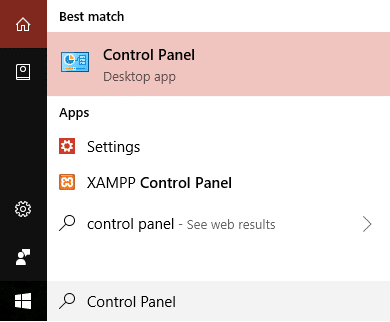
2.Stellen Sie nun sicher, dass „Anzeigen nach“ auf „Kategorie“ eingestellt ist, und klicken Sie dann auf „ System und Sicherheit“.
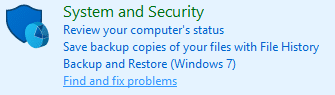
3.Klicken Sie auf Energieoptionen.
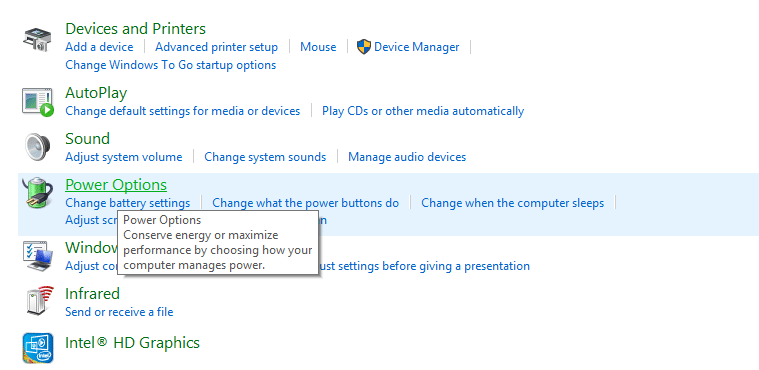
4.Klicken Sie unter Energieoptionen auf „Auswählen, was der Netzschalter bewirkt “.
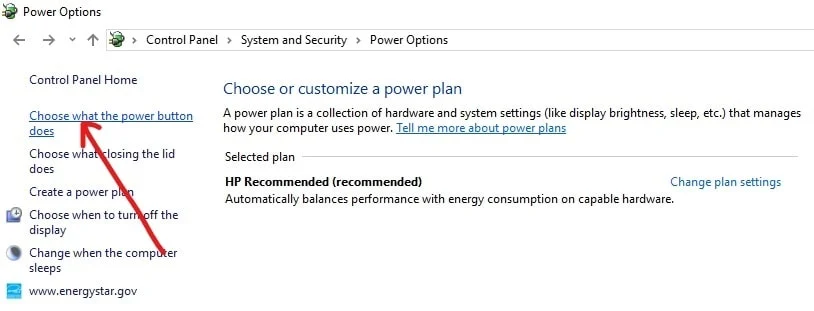
5.Klicken Sie auf „ Aktuell verfügbare Einstellungen ändern “.
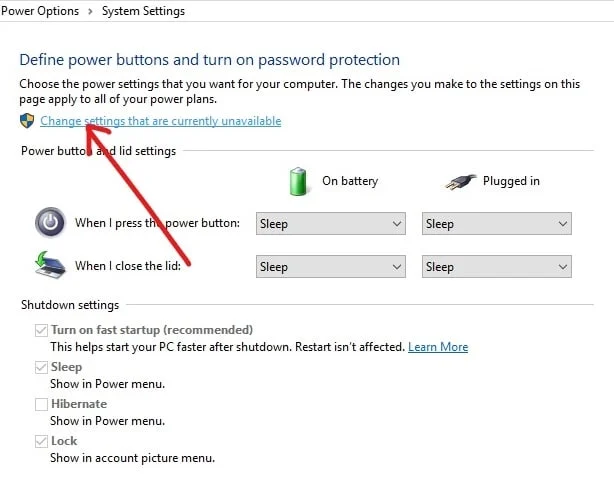
6.Deaktivieren Sie unter den Einstellungen zum Herunterfahren das Kontrollkästchen „ Schnellstart aktivieren“.
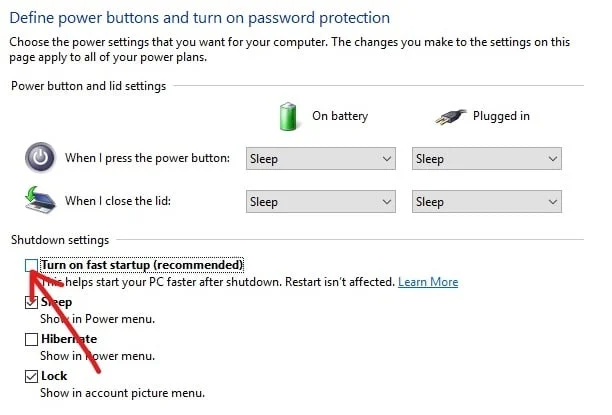
7.Klicken Sie auf Änderungen speichern.
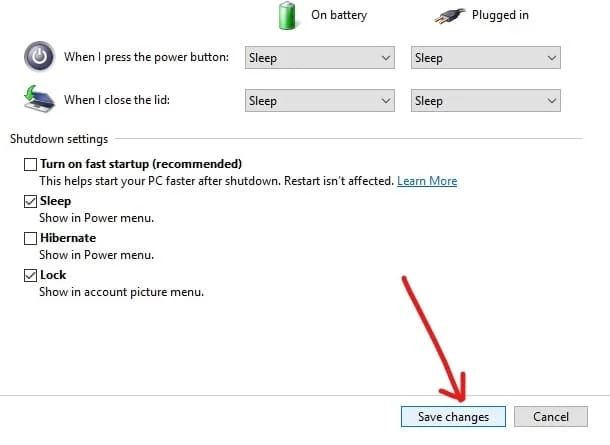
Nach Abschluss der obigen Schritte wird der Schnellstart deaktiviert , der zuvor aktiviert war.
Wenn Sie den Schnellstart wieder aktivieren möchten, aktivieren Sie „Schnellstart aktivieren “ und klicken Sie auf „ Änderungen speichern“.
Methode 2: Deaktivieren Sie den Schnellstart mit dem Registrierungseditor
Führen Sie die folgenden Schritte aus, um den Schnellstart mit dem Registrierungseditor zu deaktivieren:
1. Drücken Sie die Windows-Taste + R, geben Sie dann „ regedit “ in das Dialogfeld „Ausführen“ ein und drücken Sie die Eingabetaste, um den Registrierungseditor von Windows 10 zu öffnen.
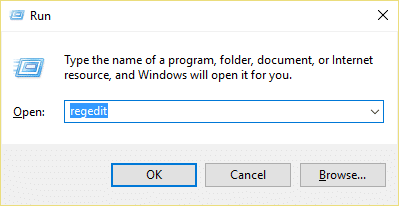
2. Navigieren Sie zu: HKEY_LOCAL_MACHINE\SYSTEM\CurrentControlSet\Control\SessionManager\Power
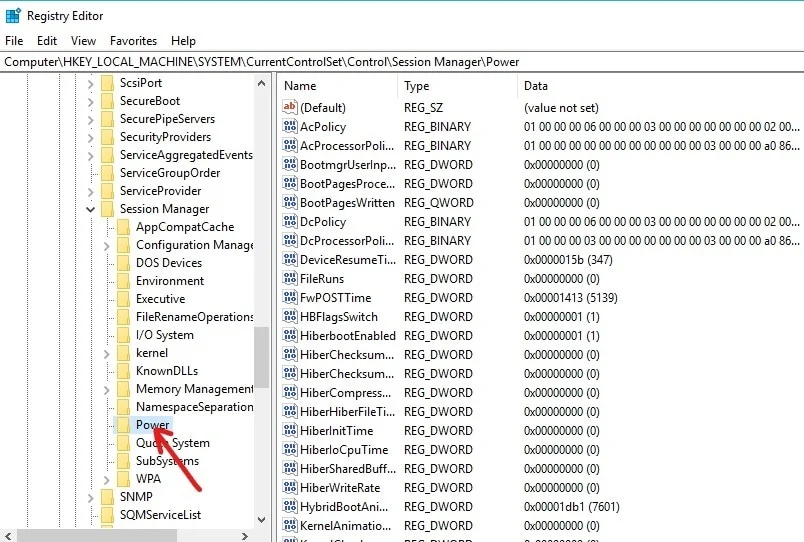
3.Stellen Sie sicher, dass Sie Power auswählen und dann im rechten Fensterbereich auf „ HiberbootEnabled “ doppelklicken.
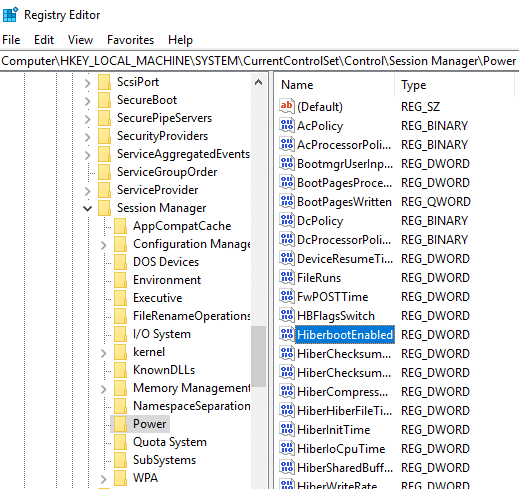
4. Ändern Sie im Popup-Fenster DWORD bearbeiten den Wert des Datenfelds Wert auf 0 , um den Schnellstart zu deaktivieren.
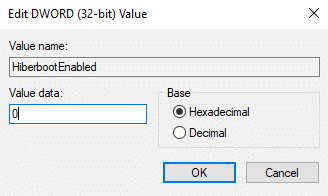
5.Klicken Sie auf OK, um die Änderungen zu speichern und den Registrierungseditor zu schließen.
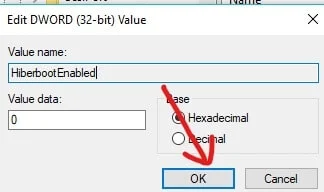
Nach Abschluss des obigen Vorgangs wird der Schnellstart in Windows 10 deaktiviert . Wenn Sie den Schnellstart erneut aktivieren möchten, ändern Sie den Wert der Wertdaten in 1 und klicken Sie auf OK. Wenn Sie also eine der oben genannten Methoden befolgen, können Sie den Schnellstart in Windows 10 einfach aktivieren oder deaktivieren.
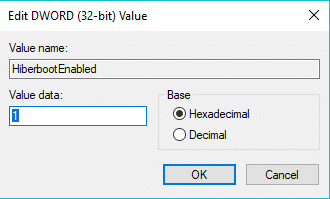
Empfohlen:
- So verwenden Sie den Leistungsmonitor unter Windows 10
- Google Chrome stürzt ab? 8 einfache Möglichkeiten, es zu beheben!
- So aktualisieren Sie Gerätetreiber unter Windows 10
- 6 Möglichkeiten zum Zugriff auf das BIOS in Windows 10
Ich hoffe, dieser Artikel war hilfreich und hätte diese Frage beantworten sollen: Warum müssen Sie den Schnellstart in Windows 10 deaktivieren? Wenn Sie jedoch noch Fragen zu diesem Handbuch haben, können Sie diese gerne im Kommentarbereich stellen.
